GIF, abreviatura de Graphic Interchange Format, é um formato de imagem bitmap que é popular na internet devido à sua compatibilidade com diversas plataformas. Embora seja um formato de imagem, suporta animação; por isso o GIF é amplamente usado para pequenas animações e clipes de baixa resolução. Por exemplo, você pode usar um como sua imagem de perfil no Myspace para divertir seus amigos. Muitos fóruns aceitam que a imagem do seu avatar seja em GIF. Em resumo, você pode fazer mais com o formato GIF especialmente se puder converter um vídeo para esse formato, por exemplo, MP4 para GIF.
Converta de MP4 para GIF com um Conversor On-line Gratuito no Mac
Visto que o GIF é basicamente um formato de imagem, a maioria dos conversores de vídeo não suporta converter vídeos em MP4 para GIF. Mas isso não quer dizer que é impossível. Existem muitos conversores de GIF gratuitos na internet. Recomendamos Zamzar.com, que é um poderoso conversor de arquivos on-line gratuito e permite a conversão de praticamente qualquer arquivo de vídeo (incluindo MP4) para o formato GIF. Seguem-se abaixo os passos simples para criar um GIF animado a partir de um arquivo MP4 no Zamzar.com:
Passo 1. Carregue o arquivo MP4 no conversor on-line.
Passo 2. Selecione o formato GIF e digite seu endereço de e-mail.
Passo 3. Verifique sua caixa de entrada para baixar o GIF animado.
Na verdade, você também pode converter de AVI para GIF, WMV para GIF e YouTube para GIF. Mas tenha em mente que o Zamzar, por ser um conversor de MP4 para GIF gratuito, tem alguns limites: seus arquivos de vídeo precisam ter menos de 100 MB e não é possível cortar a animação em GIF se ficar longa demais e, consequentemente, grande demais. Nessas circunstâncias, não deixe de usar o UniConverter, que permite a você comprimir o vídeo, usando uma resolução ou taxa de bits menor, ou cortando a duração do vídeo. Além disso, é um poderoso programa de conversão de vídeo; com ele, você pode converter vídeos para diversos formatos, de acordo com a necessidade.
Veja aqui como comprimir arquivos MP4 antes de convertê-los para GIF >>
Guia passo a passo para converter de MP4 para arquivo GIF
Passo 1. Carregue os arquivos MP4 comprimidos
Para começar, você precisa carregar seu vídeo MP4 para o programa on-line depois de comprimi-lo. Até 100MB é grátis.

Passo 2. Selecione GIF como formato de saída
Você precisa selecionar o formato “GIF” como o alvo para converter os arquivos MP4 para GIF.
Passo 3. Forneça um endereço de e-mail
Nesta etapa, digite seu endereço de e-mail para receber o arquivo convertido.
Passo 4. Inicie a criação do arquivo GIF a partir do MP4
Por fim, basta clicar no botão “Converter” para concluir a conversão de MP4 para GIF.
Dica: Como comprimir um MP4 antes de convertê-lo para GIF
Passo 1. Carregue arquivos MP4
Para começar, importe seu vídeo MP4 para o programa com o método de arrastar e largar.

Passo 2. Selecione o formato/dispositivo de saída
Antes de editar seu vídeo MP4, você pode selecionar primeiro o formato ou dispositivo de saída. Este programa suporta a conversão de MP4 para diversos formatos comuns, como MOV, WMV, AVI, M4V, MPEG-2, DivX, MKV, DV, MPEG-1, VOB, 3GP, 3G2, ASF, etc. Basta escolher o apropriado conforme suas exigências.

Passo 3. Edite o MP4
Nesta etapa, você pode cortar a tela ou duração do vídeo à vontade, ou adicionar efeitos para comprimir ou embelezar seu vídeo MP4. Antes de converter de MP4 para GIF, você pode escolher apenas um clipe de um vídeo longo.
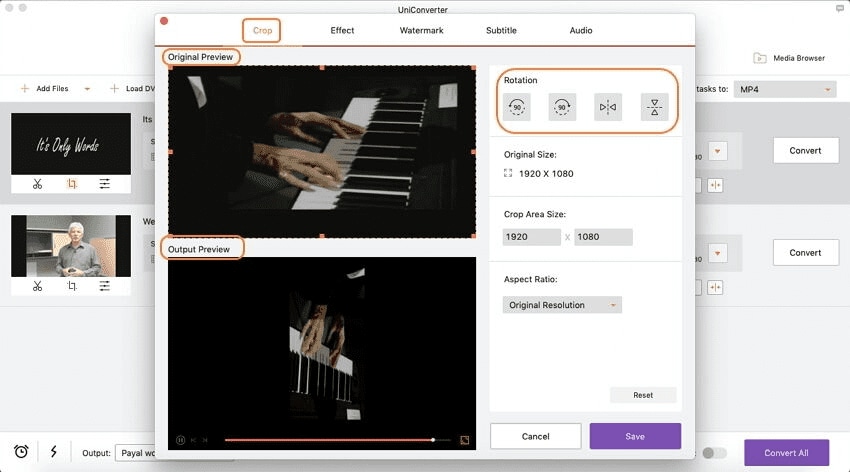
Passo 4. Salve o vídeo MP4
Por último, clique no botão “Converter” para salvar seu vídeo MP4 no local de destino especificado. Daí, você pode convertê-lo tranquilamente para GIF com a ferramenta de conversão on-line.
